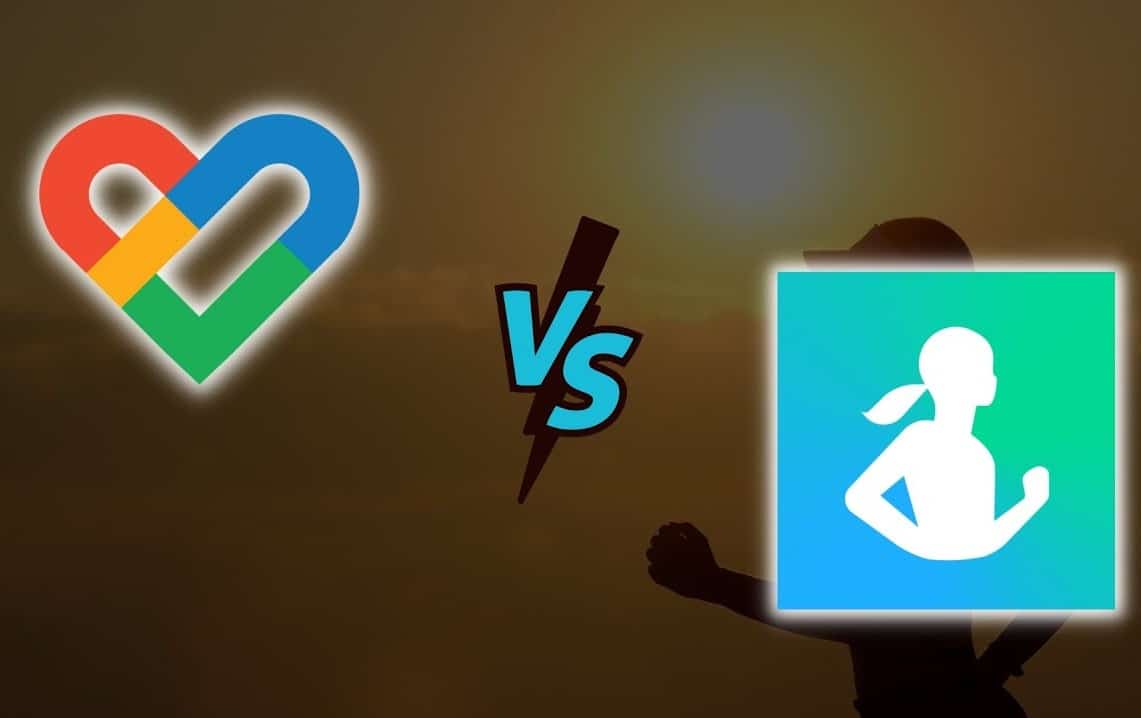726
Jeśli chcesz zsynchronizować swoje dane, możesz połączyć Samsung Health z Google fit. Dzięki temu będziesz mógł przenieść dane, które już zapisałeś.
Instrukcja: Jak połączyć Samsung Health z Google fit
Używając aplikacji Health Sync, możesz synchronizować swoje dane i korzystać jednocześnie z usług Samsung Health i Google fit. Aby połączyć usługi:
- Zainstaluj i otwórz aplikację Health Sync. Wybierz „OK” na ekranie powitalnym.
- W zależności od źródła danych, wybierz Samsung Health lub Google fit. Aplikacja będzie synchronizować Twoje dane w jednym kierunku, a nie automatycznie obie aplikacje ze sobą. Teraz wybierz aplikację docelową: „Google Fit”.
- Przeczytaj uważnie tekst oświadczenia o wyrażeniu zgody, a następnie potwierdź przyciskiem „Akceptuję”.
- Następnie stuknij w „Sprawdź połączenie z kontem Google”. Teraz wybierz swoje konto.
- Następnie stuknij w przycisk „Sprawdź śledzenie aktywności w Google Fit”.
- Teraz pojawi się tekst informacyjny wyjaśniający znaczenie tego kroku. Potwierdź za pomocą „OK”, aby przełączyć się na Google Fit.
- Teraz wybierz ikonę profilu w prawym dolnym rogu.
- Otwórz ustawienia u góry po prawej stronie poprzez symbol koła zębatego. Wyłączyć funkcję „Zapisywanie aktywności”. Zapobiega to podwójnemu gromadzeniu danych.
- Zakończyli Państwo teraz inicjalizację. Przycisk „OK” prowadzi do wyboru typów danych. Tutaj możesz teraz wybrać, które dane są przesyłane z Samsung Health do Google Fit. Następnie musisz zezwolić na dostęp Google Fit poprzez Health Sync.
- Aby to zrobić, musisz najpierw wybrać swoje konto Google. Stuknij w przycisk „Zezwól”. Wróć do Health Sync, aby udzielić zgody na dostęp do danych dla Samsung Health tutaj.
- Teraz musisz wybrać „Wszystkie uprawnienia”. Następnie stuknij w „OK”.
- Konfiguracja jest już zakończona.
Samsung Health: Przydatne informacje
Dzięki Samsung Health koreański producent oferuje aplikację, dzięki której można śledzić liczne parametry fitness. Jest to szczególnie interesujące dla sportowców, gdyż pozwala na precyzyjne monitorowanie poziomu sprawności fizycznej.
-
- Funkcje: Samsung Health jest w stanie śledzić różne aktywności, takie jak odżywianie czy czas snu. Ustaw indywidualne cele fitness i śledź swoje postępy. Dzięki odpowiednim akcesoriom możesz nagrywać treningi i inne aktywności i automatycznie zapisywać dane w Samsung Health. W ten sposób możesz na bieżąco śledzić swoje postępy.
-
- Kompatybilność: Aplikacji możesz używać także z akcesoriami innych producentów. Ta aplikacja fitness jest kompatybilna z wieloma urządzeniami, w tym z Garminem czy Partronem. Możesz łatwo sprawdzić, czy Twoje akcesorium jest jednym z nich. Aby to zrobić, otwórz aplikację i dotknij ikony „Więcej opcji”. Następnie wybierz opcję „Akcesoria”. Znajdziesz tu obszerną listę różnych urządzeń, takich jak trackery aktywności, ciśnieniomierze, czujniki rowerowe i wiele innych.
-
- Funkcja wyszukiwania: jeśli szukasz konkretnego akcesorium, wystarczy kliknąć na ikonę lupy i wpisać nazwę urządzenia. W ten sposób szybko dowiesz się, czy dane urządzenie jest kompatybilne z Samsung Health.